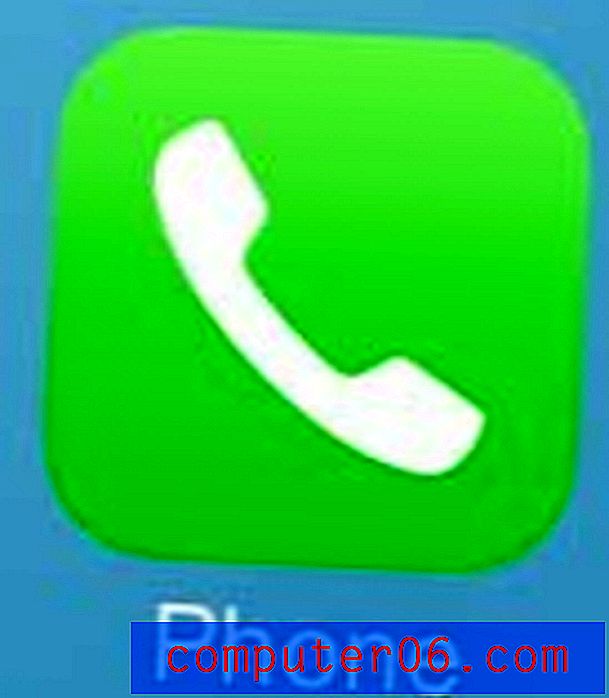Como assistir à Netflix no Chromecast a partir de um iPhone 5
O Chromecast tem sido muito popular desde que foi disponibilizado para compra, devido em grande parte ao preço acessível e à configuração simples. O Chromecast não vem com um controle remoto, mas depende do seu telefone, tablet ou computador para selecionar e controlar o conteúdo. No momento, existe apenas suporte para Netflix, YouTube e Google Play, que funcionam ao selecionar o que você deseja reproduzir no seu dispositivo; o Chromecast baixa esse conteúdo da Internet e o exibe na TV. Portanto, se você possui um Chromecast e uma conta Netflix, e deseja usá-los juntos pelo iPhone 5, siga as etapas abaixo.
Controlando a Netflix no Chromecast com um iPhone
Este tutorial pressupõe que você já instalou o Chromecast, possui uma conta Netflix e o aplicativo Netflix instalado no iPhone 5. Além disso, verifique também se o aplicativo Netflix foi atualizado para a versão mais atual . Você pode seguir as etapas aqui para aprender como atualizar um aplicativo para iPhone 5.
Etapa 1: ligue a TV e mude para o canal de entrada ao qual o Chromecast está conectado.
Etapa 2: inicie o aplicativo Netflix no seu iPhone 5.

Etapa 3: ao abrir o aplicativo Netflix após a instalação do Chromecast, você verá um prompt como esse na parte superior da tela.

Etapa 4: toque no ícone do Chromecast na parte superior da tela.
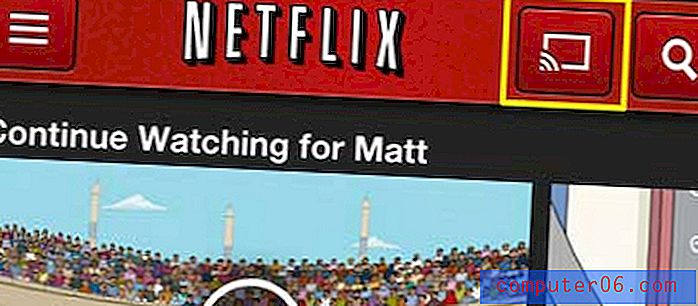
Etapa 5: selecione a opção Chromecast na parte inferior da tela.
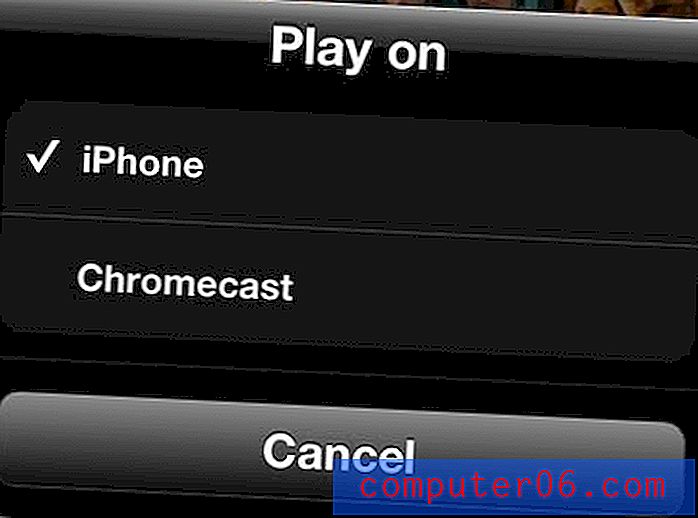
Etapa 6: selecione um vídeo para assistir no Chromecast e aguarde alguns segundos para ele começar a ser exibido na sua TV. Se você deseja interromper ou pausar o vídeo, toque na barra azul na parte superior da tela para acessar os controles de vídeo.
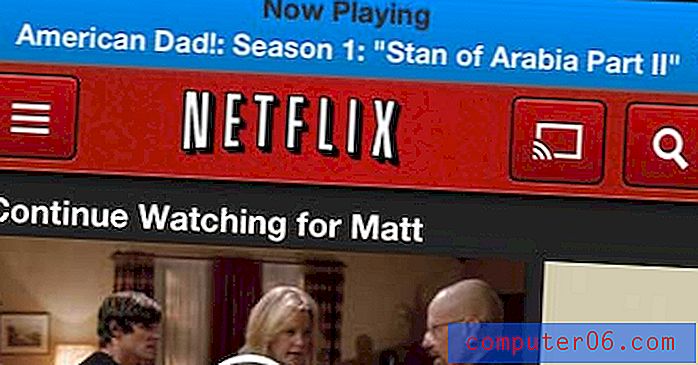
Você está procurando outra caixa de transmissão de decodificador nessa faixa de preço, mas deseja assistir ao Amazon Instant, Hulu Plus e HBO Go? Confira o Roku LT.
Aprenda a espelhar uma guia do Chrome do seu computador Mac para o Chromecast.